هل تحتاج إلى معرفة كيفية تسجيل الخروج من Gmail ، على Android وجهاز الكمبيوتر؟ هذا مهم إذا لم تكن على جهاز الكمبيوتر الشخصي الخاص بك أو كنت تستخدم حساب Gmail الخاص بك على الهاتف المحمول أو الكمبيوتر اللوحي لبضع ساعات.
إذا كنت قد انتهيت من استخدام حسابك جوجل، قد ترغب في تسجيل الخروج.
عملية تسجيل الخروج من Gmail بسيطة للغاية ، ولكنها تعتمد على ما إذا كنت تريد القيام بذلك من جهاز الكمبيوتر الخاص بك أو من جهاز Android. بعد ذلك ، سنخبرك بكيفية القيام بذلك ، بسهولة وسرعة ، في كل من متغيراته.

كيفية تسجيل الخروج من Gmail لكل من Android Mobile والكمبيوتر
سجّل الخروج من Gmail من Android
لتسجيل الخروج من Gmail من هاتفك المحمول أو جهازك اللوحي ، سيتعين علينا إزالة حساب Google بالكامل من الهاتف أو الجهاز اللوحي ، الأمر الذي قد يكون مرهقًا بعض الشيء في البداية.
وهو أنه عندما تغادر Gmail ، من حساب ، سيتم تسجيل خروجك ليس فقط في تطبيق البريد الإلكتروني ، ولكن أيضًا في جميع التطبيقات الأخرى في متجر Google Play أو الخرائط أو Gmail.
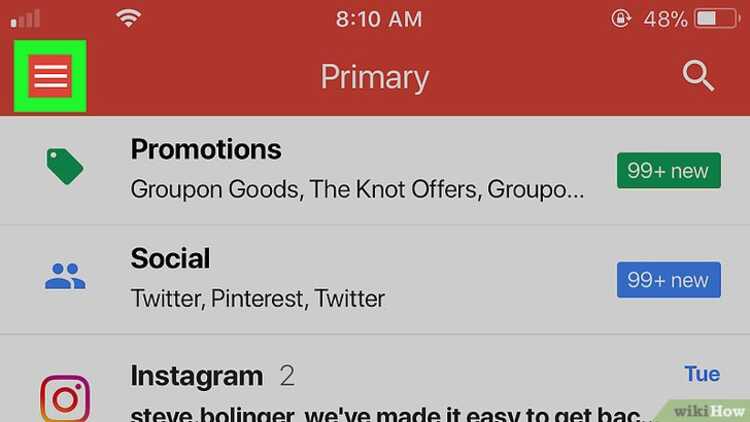
إذا كنت لا تزال تريد إزالته ، على سبيل المثال لـ أعط هاتفك أو جهازك اللوحي إلى شخص آخر. أو لأنك استخدمته أيضًا لبضع ساعات على جهاز آخر. عليك فقط اتباع بعض الخطوات البسيطة للغاية:
- افتح تطبيق Gmail على جهاز Android الخاص بك.
- في الزاوية اليمنى العليا ، انقر فوق صورة ملفك الشخصي.
- من بين الخيارات التي تجدها ، حدد إدارة الحسابات على هذا الجهاز.
- اختر حسابك.
- في الجزء السفلي ، انقر فوق إزالة الحساب.

تحقق من Gmail بحساب آخر
في حال أن ما تريده هو التحقق من بريدك حساب آخر، فلن تحتاج إلى حذف الأصل. سيكون عليك ببساطة اتباع هذه الخطوات:
- افتح تطبيق Gmail على الجهاز.
- في الجزء العلوي الأيمن ، انقر فوق صورة الملف الشخصي.
- اختر خيار إضافة حساب آخر.
- حدد نوع الحساب الذي تريد إضافته.
- إذا كان ما تريد استخدامه هو بريد إلكتروني من حساب Windows الخاص بك ، فحدد Outlook و Hotmail و Live.
- إذا كانت تنتمي إلى خدمة بريد أخرى ، فحدد أخرى.
- اتبع التعليمات التي ستظهر لك لإضافة حسابك.
- اضغط على الحساب الذي تريد التحقق منه.
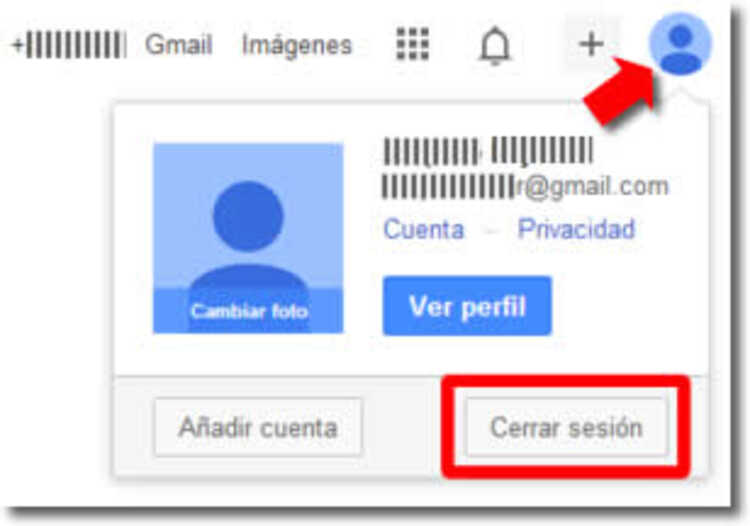
كيفية تسجيل الخروج من Gmail من Windows؟
إذا كان ما تريده هو تسجيل الخروج من ملف جهاز كمبيوتر ويندوز، ستكون الخطوة الأولى هي فتح ويب Gmail. بعد ذلك ، سيتعين عليك الانتقال إلى صورة ملفك الشخصي ، والتي ستجدها في الزاوية اليمنى العليا. بمجرد النقر فوقه ، ستجد في القائمة خيارًا يسمى إغلاق الجلسة. سيكون عليك ببساطة النقر فوقه وفي غضون ثوانٍ ستتمكن من رؤية كيفية إغلاق الجلسة التي بدأتها.
إذا كنت تريد إغلاق جلسة مفتوحة على جهاز كمبيوتر آخر ، فبدلاً من الخيار إغلاق الجلسة ، يجب عليك اختيار إغلاق جميع الجلسات المفتوحة الأخرى على الويب.
إذا كنت تستخدم جهاز كمبيوتر مشتركًا مع أشخاص آخرين ، فنحن نوصيك بشدة أن تعتاد على تسجيل الخروج دائمًا قبل أن يتمكن الآخرون من استخدامه. هذا شيء يجب أن يعرفه كل من يستخدم حساب gmail الخاص به على أجهزة مختلفة ، لكن الكثير لا يدركون ذلك. ومن المخاطر الكاملة ترك جلسة Gmail مفتوحة على أجهزة الكمبيوتر أو الهواتف المحمولة ، لأسباب نعرفها جميعًا.
هل احتجت يومًا إلى تسجيل الخروج من Gmail؟ اترك تعليقك أدناه.